很久沒有搞電腦搞到一肚子火了,記錄射茶包經過。
時至今日,生活大小事幾乎都能靠 Email、LINE、網站、APP 搞定,但偶爾仍會遇到只收傳真的店家或公司,例如:訂奶茶、傳信用卡授權書... 等。家裡採購雷射印表機時基於體積及成本效益考量,沒選擇有傳真功能的事務機,代價是久久遇到要傳真的場合,就得傷一下腦筋。
小七傳真一張 A4 土匪價 15 元,線上傳真服務便宜又方便,但我的原則是「個資上網能免則免」。評估之後決定花幾百塊買個 USB 數據機,配合 Windows 內建傳真軟體,在家裡插上電話線自己就能發傳真最安全方便。
USB Modem 不貴,白牌產品三百有找,最後我選了一支 Lenovo 的(感覺有廠牌好點,而且如果接 ThinkPad 有問題,客服得負責到底,哈),含運費 360 大洋入手。
接上 USB Modem,Windows 成功自動識別及安裝驅動程式,但顯示裝置為序列埠 COM10,從 Lenovo 官網下載驅動程式更新後變成 USB Modem。
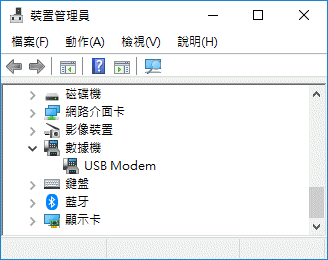
開啟 Windows 傳真和掃描(Windows Fax and Scan),設定好本機傳真(設定說明可參考這篇:HP 和 Compaq 桌上型電腦 - 在 Windows 7 和 Windows Vista 環境下使用電腦傳送傳真 - HP®顧客支持)
實測發現問題,發送時文件會被送到預設印表機,操作視窗則卡住數分鐘後彈出操作逾時錯誤,傳真文件也沒出現在送件匣。
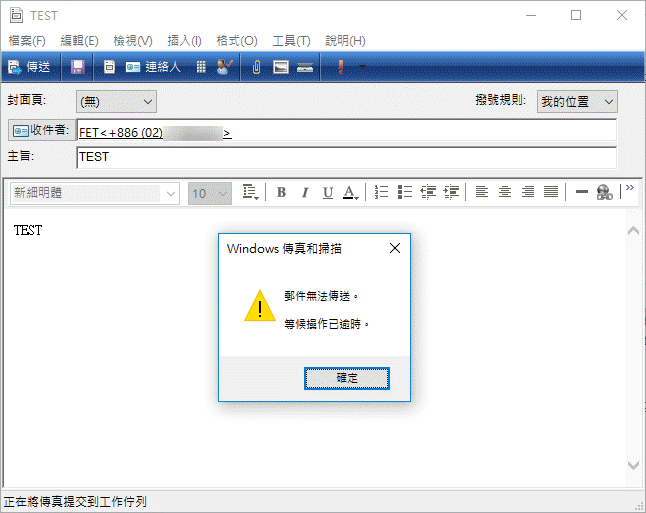
還有另一個問題,我注意到多了一台名為 Fax 的印表機,查看印表機內容時卻彈出「這部電腦沒有安裝'Microsoft Shared Fax Driver'印表機驅動程式。除非您安裝了驅動程式,否則無法存取印表機內容,您現在要安裝驅動程式」。同一時間測試接收傳真,USB Modem 發出令人懷念的數據機吟唱,證明驅動程式跟硬體都正常,所以問題只卡在傳送。
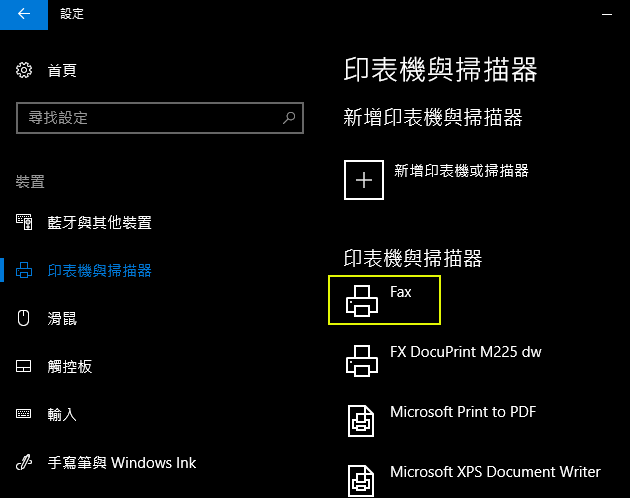
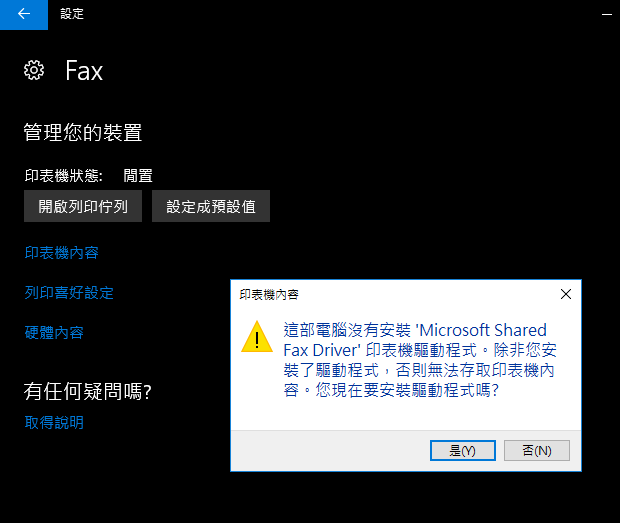
猜想 Windows 10 是以印表機概念模擬傳真發送行為,Fax 印表機缺少驅動程式應是無法發送傳真的原因。我在網路上有找到第三方提供的 Microsoft Shared Fax Driver 檔案下載,但既然是微軟自家驅動程式,應該 Windows 內建或由官方下載,沒理由安裝來路不明的版本。爬文抱怨找不到 Microsoft Shared Fax Driver 的討論不少,但大多發生在 XP 等舊版 Windows,
畢竟事務機普及又有網路傳真,Windows 10 時代還用 USB Modem 傳真的人已如鳳毛麟角。找到的討論沒什麼標準答案,
不外乎檢查硬體是否故障,確定數據機驅動程式有裝好之類的罐頭建議。還不時看到「你重灌 Windows 試試」之類的回文,
看得我一肚子火,誰都知道重裝治百病,你要來幫我重灌?(搞不定時火氣特大,王藍田上身)
沒什麼頭緒,另外了桌機 Windows 10 Enterprise 試手氣,沒想到順利無比一次 OK,發送傳真會觸發撥號,讓我士氣大振,意味著硬體跟驅動都是沒問題的,純粹是環境因素。而我還發現一個事實 - 在桌機 Windows 並未出現 Fax 印表機。看來 Fax 印表機並非必要,而問題機的 Fax 印表機缺乏驅動程式,則可能是關鍵。手動將 Fax 印表機刪除,問題仍未解決,試著移除 Windows 傳真和掃描軟體再重裝,發現傳送傳真時會跳出以下對話框,回答是會自動新增 Fax 印表機:
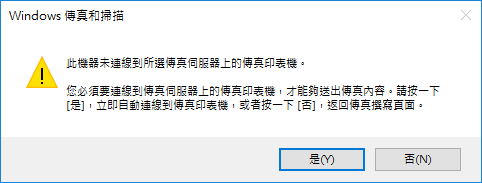
新增的 Fax 印表機這回有了驅動程式,可檢視印表機內容:
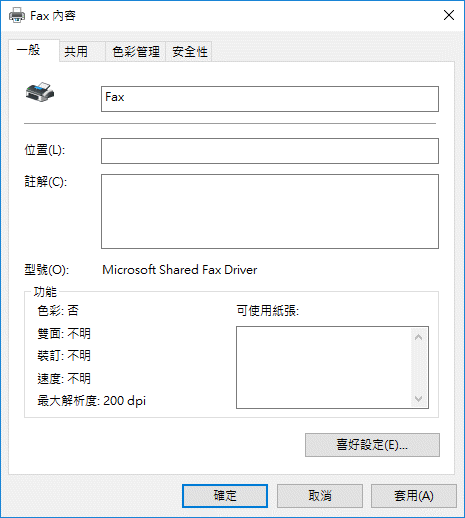
重新再試一次,問題排除,傳真發送成功。
留下疑點,FAX 印表機是否是必要的?
查到這篇 MS Blog 文章:Installing fax and not seeing the fax printer created (and not getting an error either)。裡面提到若遠端桌面連線殘留 Fax 印表機,則在安裝傳真元件時將不會新增正確的 Fax 印表機也不會有錯,但其狀況跟我不同。文章還提到若不慎將 Fax 印表機刪除,可使用「Install a Local Fax Printer」選單將它加回來,但 Windows 10 早已大幅改版無此選項。 所以,兩台機器不管有無 Fax 印表機都可發傳真是事實,真相成謎,暫且歸入 X 檔案。